-
Par ©Moi-Même le 25 Novembre 2021 à 12:05
La grotte sous l'océan
Este tutorial é da autoria
De : Garances
Seu Site:
Tutorial realisado com PSP 2020
Mas pode ser realisado com outras versões.
Obrigada Garances, por me autorizar a traduzir o seu tutorial em português
Este tutorial é protegido por copyright
O material fornecido é protegido pelos autores dos tubes.
Por favor, respeite o seu trabalho , sem o qual a criação não seria possível.
É proibido de se apropriar ou modificar o original e/ou as assinaturas.
É proibido qualquer difusão sem autorização escrita.
Tutorial original AQUI
Material AQUI
Plugins:
Mura's Meister/Perspective tiling
Tramages/ Panel Stripes
Alien Skin 5/Impact/Extrude
Alf's power Toys/Noizz
Graphics +/Cross Shadow
AAA/Foto Frame
Eye Candy 4000
Preparação: colocar a textura (pattern) e as seleções nas pastas respetivas do seu PSP.
Paleta das cores originais:

Cor Clara: Foreground : #ccf8f7
Cor escura: Background :#224666
Para um melhor repère, ver a versão da autora: Aqui
A minha versão:
Tube de thafs , merci, misted inferior,decorativo, moi-même, outros fornecidos no material:

Animação:

1
New, image transparent, de 1000x700 pixels
selections, select all
Carregar a imagem " fond sous marin", escolher as duas cores sobre a mesma
Edit/copy
Edit/paste as a new layer
Selections/ select none (remover a seleção)
2
Adjust, blur, radial:

Adjust, blur, gaussien blur, radius a 20
Duplicar esta layer duas vezes (layers/duplicate)
3
Fechar a copia 2 (Copy(2) of raster 1) e ativar a primeira copia (Copy of raster 1)
Effects, plugins:
Mura's meister/Perspective tiling :

Edit/repeat Muras meister, duas vezes
Abrir e ativar a layer Copy (2) of raster 1
4
Layers, new raster layer
Colocar a cor branca em foreground
Preencher com a cor branca
carregar o masque 1
Layers, new mask layer from image: masque 1

OK
Adjust, sharpness, sharpen
Layers, merge group
Layers, merge down (Copy (2) of raster 1)
5
Juntar uma nova layer
Carregar a imagem inicial, Edit/Copy
Selections, load a selection from disk, carregar a seleção"souslocean2"
Edit/paste into selection, (imagem memorisada)
Remover a seleção
Effects, plugins: Unlimited (ou exterior a este), Tramages/Panel Stripes (20/195/60)

Adjust, sharpness, sharpen more
6
Ativar a layer "Copie (2) of raster 1"
Selections, load a selection from disk, carregar a seleção"souslocean3"
Selections, Promote selection to layer
Remover a seleção
Layers, arrange, bring to top
Layers actuais:

7
Fique sobre a layer "promoted selection"
View, rulers: para afichar as réguas se não ativadas :

A sua Layer tem 500x410 no mínimo
Colocar os repéres a 750 , a partir da barra vertical
e a 205 , a partir da barra horizontal

(para verificar se você tem as medidas corretas, clique direito nos repères, ao nivel das réguas e você terá a medida exata onde ela está localizada)
Horizontal
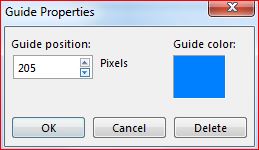
Vertical

Ver o print original da autora:
No ponto do cruzamento dos repères, encontrar-se-a o centro do l'ellipse que vamos traçar
Activar a ferramenta Sélection (S) choisir ellipse

Traçar uma ellipse a partir du centro, de 600 à 900 em horizontal e de 30 a 380 em vertical
Selections, Invert
DELETE
Novamente: Selections/Invert
Desactivar os repéres e as réguas
8
Selections/Modify, select the selections borders (25, both sides)

Preencher a seleção de branco , ou cor background se preferir
Effects Textures, Textures (Texture mbao.......)

Effects, 3D, Inner Bevel :

9
Selections, select all, float, defloat
Selections, Modify, Contract de 50
DELETE
Remover a seleção
Effects, plugins: Alien Skin 5/Impact/Extrude:
Settings: Small Offset Slight Taper
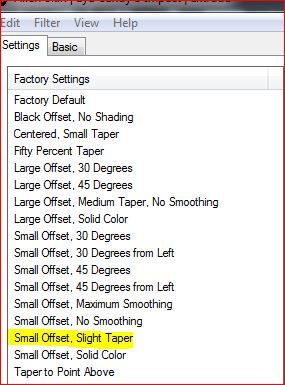
Basic: modificar as cores para a sua cor background
Dados assim:
extrude distance a 18.31, Solid Color marcado

Com a ferramenta magic wand, selecionar o centr da ellipse
Sobre a sua imagem paisagem / fundo inicial, copy
Edit/paste as a new layer
escolha a parte que deseja guardar
Selection/Invert
DELETE
Selection/Invert
Layers, merge down
Effects, plugins: Alien skin 5/Impact, Glass, Setting: clear

Remover a seleção
10
Ativar a layer "Copy (2) of raster 1"
Selections, load a selection from disk "souslocean3"
Copy/paste into selection, a sua imagem fundo inicial
Layers, Propreties, Opacity a 50% , adapte às suas cores
Remover a seleção
11
Sobre a mesma layer
Selections, load a selection from disk "souslocean4"
Ativar a imagem fundo inicial, sobre a mesma, aplicar:
Images, seamless tilling, Stutter diagonal :

Repetir mais duas vezes
Edit/Copy
sobre o seu trabalho: layers, new raster layer
paste into selection
Effects plugins: Alf's power toys/Noizz como à abertura

Remover a seleção
12
Ativar a layer do topo das layers
Coloque as suas diferentes decorações para recriar o fundo do mar,
aplicar uma drop shadow em cada elemento, a seu gosto
colocar o tube sereia,ver o exemplo, drop shadow a seu gosto
13
Image, Add borders symmetric: 6px de branco
Select all
Image, Add borders symmetric: 10px de cor escura (background)
Effects 3D, drop shadow : 5/5/75/30 preto
Repetir a mesma drop shadow em negativo: -5 /-5
Selections/Invert
Effects, plugins: Graphic Plus, Cross Shadow como à abertura
Effects 3D, inner bevel como antes (memorizado)
Select all
Image, Add borders symmetric: 20px de couleur claire
Sélection/Inversée
Effects, plugins: Graphic Plus, Cross Shadow como à abertura
Remover a seleção
Image, Add borders symmetric:
2px de cor escura
10px de cor clara
Effects, plugins: AAA Frames/Foto Frame:

Image, Add borders symmetric: 2px de cor escura
14
Posicione o tubo "Chute d'eau.pspimage" de forma que ele caia da escotilha, ver exemplo final

Se não fizer o gif
assinar
Layers, Merge all (flatten)
redimensionar width a 950px
Salve
No caso contrario, continuamos
15 ANIMATION Gif
assinar e redimensionar width a 950px, all layers marcado
Com a ferramenta freehand selection (laço)/point to point, selecione a queda de àgua
Duplicar a layer 4 vezes para obter 5 quedas de àgua, renomear de 1 a 5, de baixo para cima
Fechar a visibilidade das 4 primeiras ( 2, 3, 4 et 5) activar a layer 1
Effects, plugins: Eye Candy 4000/Jiggle, movement type: turbulence, random seed , como à abertura ou como desejar

Fechar a layer 1
Abrir a layer 2
repetir effects Jiggle , fazendo um clique sobre Random Seed
repetir estas etapas até à layer 5
Remover a seleção
Fechar a layer 5 et reabrir a layer 1
Lançar o Animation shop
sobre PSP Edit/Copy special/Copy merged
Sobre Animation Shop Edit/paste as a new animation
sobre PSP fechar a layer 1 e abrir e ativar a layer 2
Edit/Copy special/Copy merged
Sobre Animation Shop Edit/ paste after current image
Repetir as mesmas etapas para as layers 3, 4 et 5
ou seu gif tera 5 imagens
ainda sobre Animation Shop Edit/select all
testar

salve em GIF
 Suivre le flux RSS des articles de cette rubrique
Suivre le flux RSS des articles de cette rubrique
Inédits de ma conscience






























